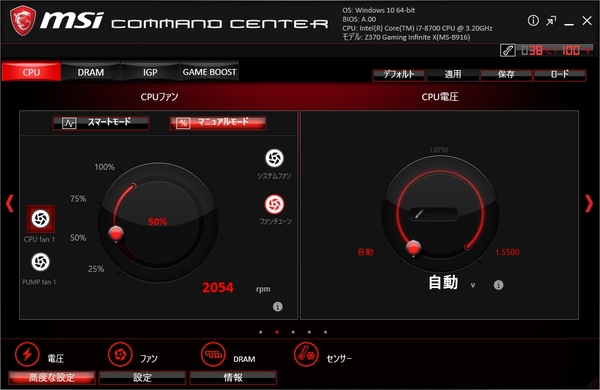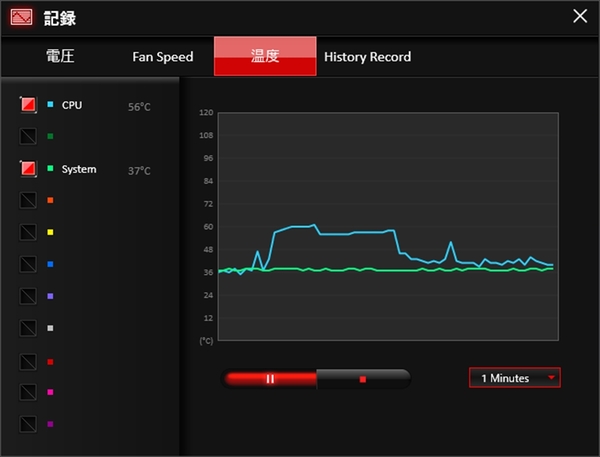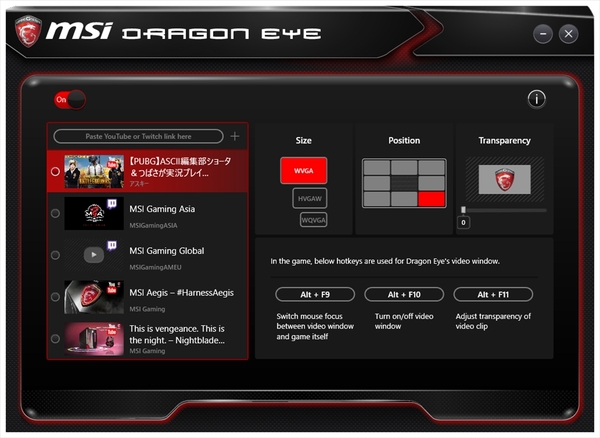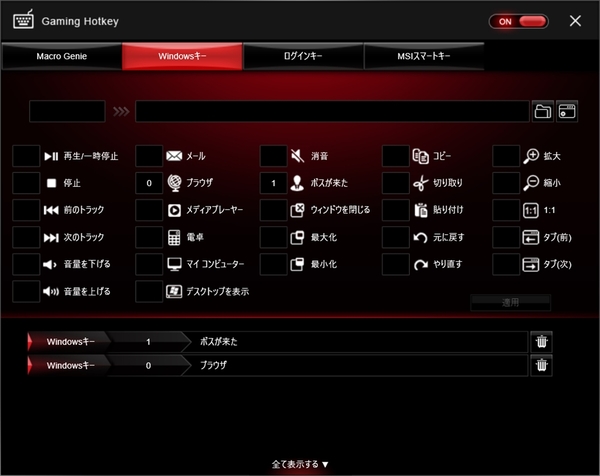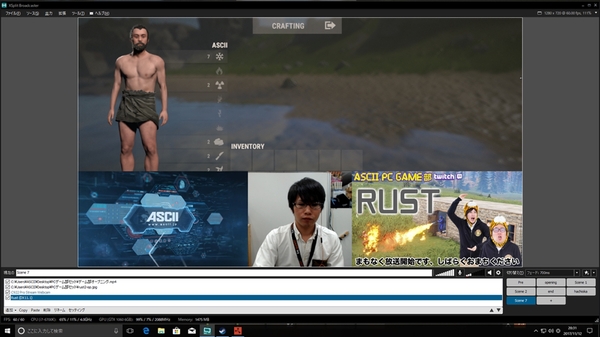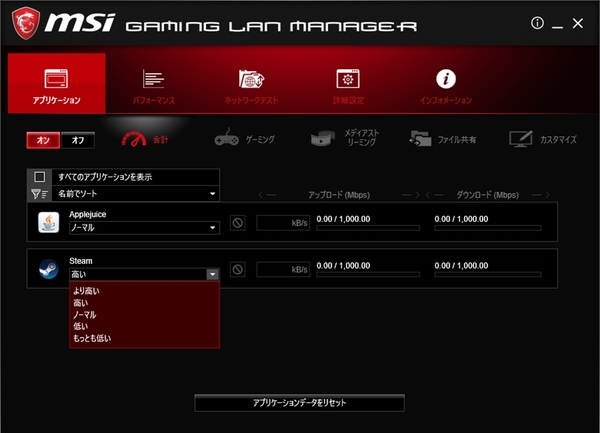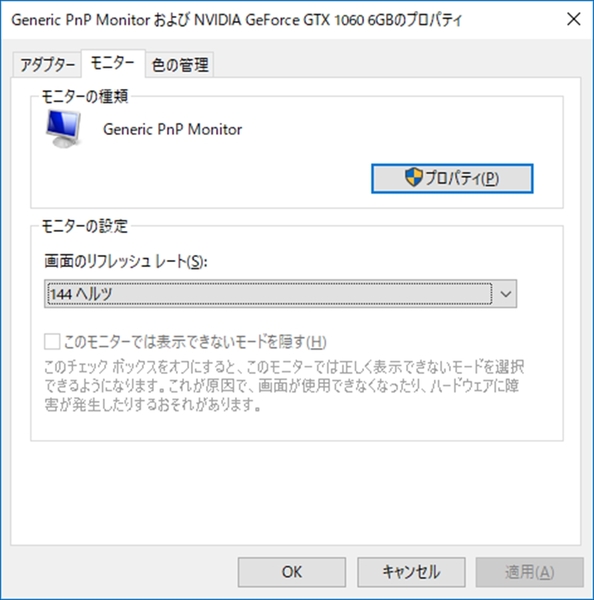MSIのハイエンドPC「Infinite X」&曲面液晶「Optix MPG27CQ」で最強ゲーミング環境を構築する
性能だけでなくツールによる機能強化も見逃せない
ここまではスペックや外観を中心にチェックしてきたが、「Infinite X」の魅力はそれだけではない。実際にゲームをプレイする上で便利なツールが多数用意されているので、続いてはこれら独自ツールの機能を紹介しよう。
CPUの動作速度や温度などのコンディションチェックに便利な「MSI command center」
まず最初に紹介したいのが、CPUやファンなどの状況を確認・設定できる「MSI command center」。単純にCPUの動作クロックや温度を確認できるだけでなく、CPU温度によってCPUファンの回転数をどう変化させるか、といった設定も可能だ。例えば、高温になるまで低回転を維持するよう設定して静音性を重視したり、逆に、早々にファン回転数を高くしてCPUをなるべく低温に保ち安定性を優先する、といった設定ができるわけだ。
これ以外にも、温度やファン回転数の変化のグラフ表示、メモリーの詳細表示、ファン回転数の手動設定など、多彩な機能を備えている。PCの動作をカスタマイズするのに便利なツールだ。
動画のオーバーレイ表示が可能な「Dragon Eye」で、“ながらプレイ”も可能に
「MSI command center」は付属するツールとして基本ともいえるものだが、もうひとつのツール「Dragon Eye」はかなりユニーク。簡単にいうと、ゲーム中の画面に重ねて、指定した動画を再生できるというものだ。ゲームの特定の場面をどうしてもクリアできずに困っているときは、攻略動画などが参考になるが、動画を見てからゲームを起動して自分でプレイし、失敗してはゲームを終了してまた動画を見て……と繰り返していくのはかなり面倒。こういったとき、ゲーム画面に動画を重ねて表示できる「Dragon Eye」があれば、ゲームを終了することなく、何度も攻略動画をチェックできるようになるわけだ。
また、純粋に実況動画を楽しみながら自分もゲームをするといった“ながらプレイ”にも最適だろう。Alt+F10キーでオン/オフの切り替えができるので、必要な時だけ開き、ゲームに集中したいときは閉じるといったことも簡単だ。ちなみに、対応するのはYouTubeとTwitchの2サービスで、「Dragon Eye」が使えるのは対応ゲームだけとなる。どんなゲームで使えるかは、右上の「i」マークから確認できる。
また、ゲーム用ツールとして便利なのが「Gaming App」。このツールを使えばマウスやキーボードに好きなホットキーやマクロを設定できるため、素早い操作が可能となる。とくにマクロは仕事で繰り返し作業を行う場合にも活躍してくれるだけに、ゲーム以外でも活用できる機能だ。うまく使いこなせば、多くの操作が楽になる。
実況配信を楽しみたい人に朗報!「Xsplit」の1年間ライセンスが付属
最近のPCゲームシーンが、ゲーム配信・実況と切っても切れない関係にあるのはご存知の通りだ。すでに配信を楽しんでいる、もしくは自分でも試してみたいと思っている人は多いだろう。フリーソフトでも実況配信環境は作れるが、動画編集や細かな画質調整、リアルタイム合成など高度な機能が使いたければ、やはり有料ソフトの方が有利なことが多い。とくに定番となっているのが「XSplit」。YouTubeやTwitch、facebook、mixerなど主要な配信サービスが利用できるので、これさえマスターしておけば配信で困ることはないはず。「Infinite X」には1年間ライセンスが付属しているため、別途購入することなく全ての機能が使えるのが魅力。実況入門に最適といえる。
配信と関係あるツールとして、ソフトごとの通信帯域や優先順位を決められる「Gaming LAN Manager」が付属しているので、回線速度が安定しない環境で配信したいといった場合でも、しっかりと調整できる。もちろん、どんなソフトよりゲームを優先したいといった場合にも重宝するツールだ。
高リフレッシュレートでライバルに差をつける
瞬間的な判断で有利になる144MHz対応の「Optix MPG27CQ」
一瞬の判断で勝敗が分かれる対戦型のゲームでは、ディスプレーのリフレッシュレートが重要だ。リフレッシュレートが低いといくらPCが高速でも表示が遅れ、それが操作の鈍さへと響いてしまう。そのため、多くのゲーミングディスプレーは144MHz以上のハイリフレッシュレート仕様となっているわけだ。
「Optix MPG27CQ」は、リフレッシュレート144Hz駆動はもちろん、画面が湾曲している、いわゆる“曲面ディスプレー”なのも大きな特徴だ。曲面ディスプレーは通常の製品に比べると抵抗がある人もいるかもしれないが、実際のところ、これが意外と見やすい。とくに24インチを超える大型ディスプレイの場合、通常の平面画面では端を見ようとすると斜めから見ることになり、正面と比べ見づらく感じてしまう。これに対して曲面ディスプレーは画面が緩やかにカーブしているため、画面端であってもほぼ正面から見た場合と変わらない印象で視界におさめられるわけだ。また、視界の大部分をディスプレーの画面で覆えるため、没入感もアップする。これらの理由により、とくにゲーミング用途では曲面ディスプレーが注目されているのだ。
ディスプレーの設定は本体背面のスティックで可能なほか、PC専用ツール「GAMING OSD」からも操作できる。マウスやキーボードを使って輝度やコントラスト、色温度といった画質設定を細かく設定できるため、かなり操作がしやすくなる。さらに、これらの設定はプリセットとして保存しておける。ソフトや用途ごとに画質設定を保存しておけば、次からは設定を呼び出すだけで同じ画質設定にできるのが便利だ。
また、ゲーミングディスプレーと名乗るだけあって、ライトアップ機能を搭載しているのも特徴といえるだろう。画面下部に細い5つの表示領域があるだけでなく、背面には「Infinite X」とおそろいとなる、基板の配線パターンのようなデザインが美しく光る。また、本製品はSteelSeriesのユーティリティー「SteelSeries Engine 3 (SSE3) 」に対応しており、キーボードやマウスといった周辺機器との色の同期機能のほか、CS:GOや「DOTA2」などのEngine対応アプリとの組み合わせでは、プレイ中のゲームから「弾薬」「ライフ」「武器の耐久値」などの情報を読み取り、それを前述の液晶下部LEDで視覚的にプレイヤーに伝える「GameSense」などの機能を利用できる。